通用PE工具箱WinXP WIN7 WIN8系统的学习方法.docx
《通用PE工具箱WinXP WIN7 WIN8系统的学习方法.docx》由会员分享,可在线阅读,更多相关《通用PE工具箱WinXP WIN7 WIN8系统的学习方法.docx(13页珍藏版)》请在冰豆网上搜索。
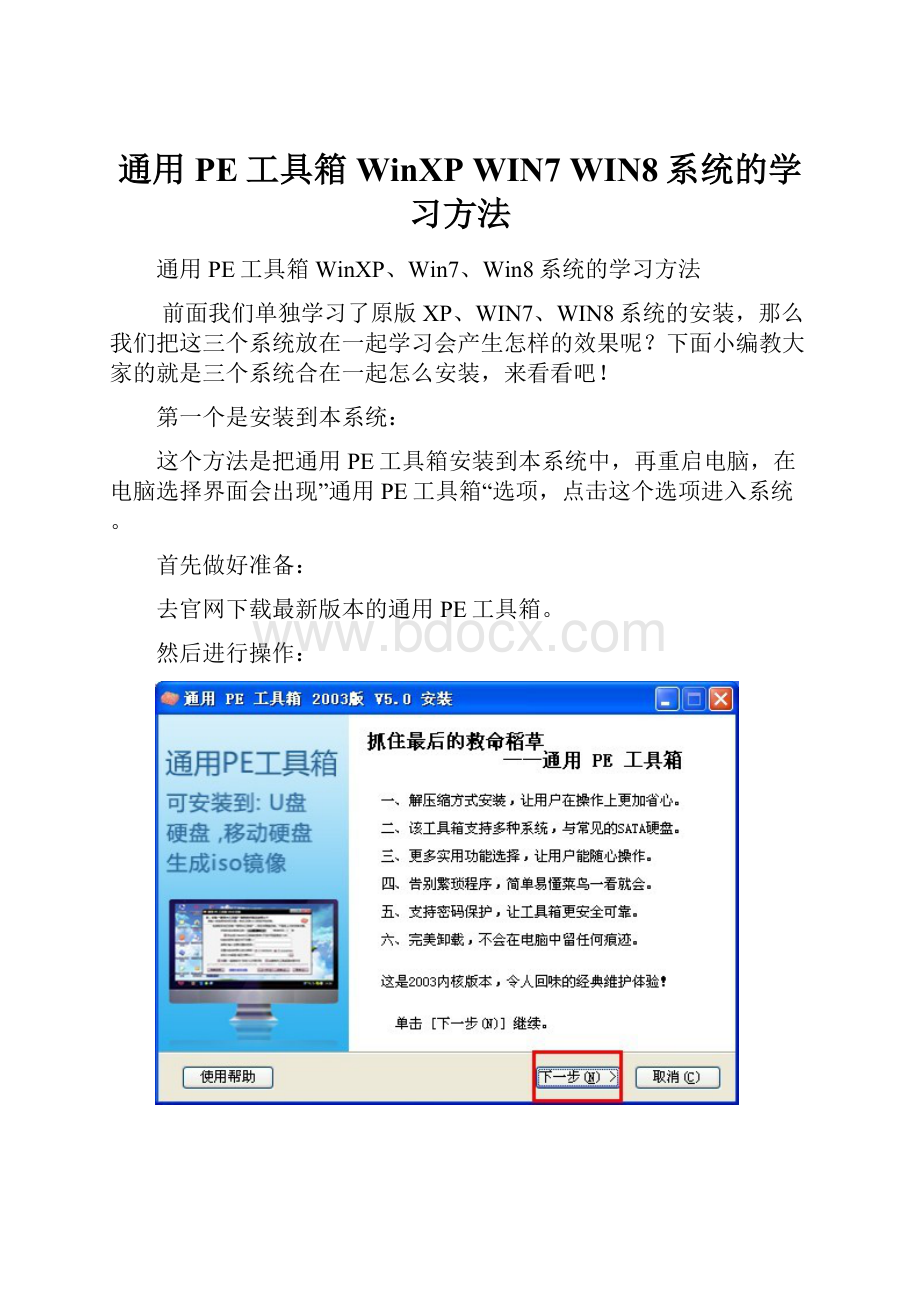
通用PE工具箱WinXPWIN7WIN8系统的学习方法
通用PE工具箱WinXP、Win7、Win8系统的学习方法
前面我们单独学习了原版XP、WIN7、WIN8系统的安装,那么我们把这三个系统放在一起学习会产生怎样的效果呢?
下面小编教大家的就是三个系统合在一起怎么安装,来看看吧!
第一个是安装到本系统:
这个方法是把通用PE工具箱安装到本系统中,再重启电脑,在电脑选择界面会出现”通用PE工具箱“选项,点击这个选项进入系统。
首先做好准备:
去官网下载最新版本的通用PE工具箱。
然后进行操作:
现在可以看自身的情况进行相应的设置,也可以选择默认,如图:
第二个是制作启动U盘:
此方式是将通用PE工具箱安装到U盘,将U盘制作成启动U盘,然后将此U盘启动电脑进入PE系统。
首先做好准备:
去官网下载最新版本的通用PE工具箱和准备好一个U盘
然后进行操作:
现在可看自身情况进行相应的设置,也可以默认安装,如图:
第三个是安装到移动硬盘或本地磁盘:
这个方法是把通用PE工具箱安装到移动硬盘或者本地磁盘上,再利用移动硬盘启动电脑进入系统。
首先做好准备:
去官网下载最新版本的通用PE工具箱和准备一个移动硬盘
然后进行操作:
现在可以选择默认安装,也可以看自己的需要进行相应的设置,如图:
第四个是生成可启动ISO镜像文件:
现在可以看自己情况设置相关信息,也可以选择默认,如图: